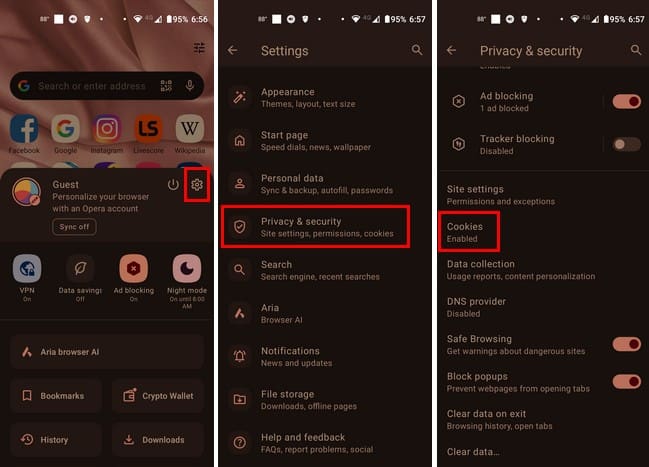Kiedy słyszysz słowo ciasteczka, możesz pomyśleć o tych z kawałkami czekolady. Istnieją jednak także ciasteczka, które znajdziesz w przeglądarkach, które pomagają w płynnej nawigacji. Te ciasteczka oferują dostosowane doświadczenia w korzystaniu z ulubionej przeglądarki, ale aby to osiągnąć, musisz wiedzieć, jak skonfigurować preferencje dotyczące ciasteczek. Jeśli chcesz spersonalizowanego doświadczenia w swojej przeglądarce Opera, kontynuuj czytanie, aby poznać szybkie i proste kroki aktywacji ciasteczek.
Spis Treści
Jak skonfigurować preferencje dotyczące ciasteczek w przeglądarce Opera
Aby uzyskać spersonalizowane doświadczenie podczas przeglądania, otwórz Operę i stuknij w swoje zdjęcie profilowe w prawym dolnym rogu. Gdy nowe menu się otworzy, stuknij w zębate kółko w prawym górnym rogu, aby przejść do Ustawień.
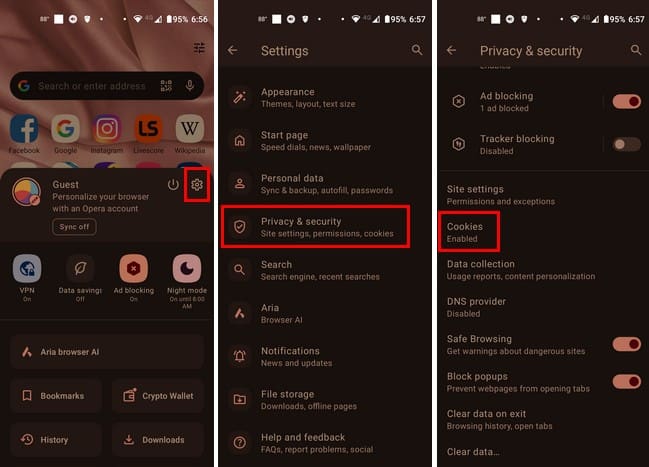
W Ustawieniach przewiń w dół do Prywatność i bezpieczeństwo i wybierz tę opcję. Następnie przewiń nieco w dół i stuknij w ciasteczka, a pojawi się menu. Stuknij Włącz, a następnie zamknij okno, stukając gdziekolwiek w menu. To wszystko. Jeśli kiedykolwiek zechcesz je wyłączyć, możesz wykonać te same kroki i wybrać opcję Wyłączone.
Jak włączenie ciasteczek dla stron pomaga podczas konfiguracji preferencji ciasteczek
Gdy włączasz ciasteczka w Operze lub jakiejkolwiek przeglądarce, strony ładują się z preferencjami, które wybrałeś podczas ostatniej wizyty. Dzieje się tak, ponieważ gdy odwiedzasz stronę, ciasteczko jest przekazywane do twojego komputera, więc gdy odwiedzisz ją ponownie, zobaczysz ją w taki sposób, w jaki chcesz. To jak wizyta w restauracji, gdy wręczają ci kartę stałego klienta; następnym razem, gdy odwiedzisz, oddajesz tę kartę, a oni wiedzą, jakie jest twoje ulubione zamówienie i przy którym stoliku chcesz usiąść, ponieważ tak robiłeś za pierwszym razem.
Niektóre z rzeczy, które zostaną ustawione dzięki ciasteczkom to:
| Funkcje ciasteczek |
| Ustalenie tożsamości |
| Automatyczne uzupełnianie danych w formularzach |
| Wybór preferowanego języka |
| Aktywowanie określonych ustawień |
| Zapamiętywanie przedmiotów w koszyku zakupowym |
| Zapamiętywanie rzeczy, które przeglądałeś podczas zakupów |
| Pokazywanie spersonalizowanych reklam |
Możesz być niechętny do akceptowania ciasteczek, ponieważ nie wiesz, jakie informacje mogą one o tobie przekazać. Jednak ciasteczka nie zawierają danych, które mogą cię zidentyfikować; ich głównym celem jest zapewnienie Ci miłych doświadczeń podczas przeglądania. Ponadto, nie musisz się martwić o zainstalowanie złośliwego oprogramowania związanego z ciasteczkami.
Co się może wydarzyć z ciasteczkami, to coś co nazywa się trującymi ciasteczkami (Cookie Poisoning), co oznacza, że atakujący wykorzystuje wadliwą ochronę strony i nadużywa ciasteczek. Miej to na uwadze i zawsze sprawdzaj, czy strona, którą odwiedzasz, jest zabezpieczona, sprawdzając, czy na prawo od paska adresu znajduje się ikona kłódki. Możesz czuć się bezpiecznie w internecie, podejmując niezbędne środki ostrożności, takie jak użycie zaufanego oprogramowania antywirusowego.
Dalsza lektura
Mówiąc o ciasteczkach, jeśli zastanawiasz się, czy powinieneś zezwolić Microsoft Online na użycie ciasteczek w Safari, oto kilka pomocnych materiałów do przeczytania. Ponieważ należy również od czasu do czasu czyścić swoje ciasteczka, oto jak możesz wyczyścić ciasteczka w różnych przeglądarkach. Jeśli chcesz wyczyścić ciasteczka, ale ciągle zapominasz, można również czyścić ciasteczka po zamknięciu w Chrome.
Podsumowanie
Ciasteczka mogą być bardzo pomocne, ponieważ mogą poprawić twoje doświadczenie użytkownika podczas odwiedzania stron. Ciasteczka nie zawierają żadnych informacji, które mogą cię zidentyfikować, więc nie musisz się obawiać, że twoje osobiste dane wyciekną. Jak widać, włączenie ciasteczek w Operze jest szybkie i łatwe. Wyłączenie ich jest równie proste. Czy zamierzasz trwale utrzymywać ciasteczka w Operze? Daj mi znać w komentarzach poniżej i nie zapomnij podzielić się artykułem z innymi w mediach społecznościowych.